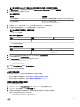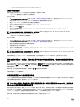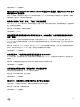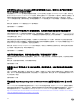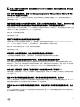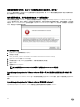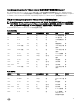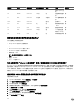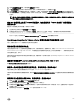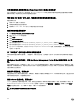Users Guide
• ea:87:e1:50:bb:96:fb:be:1f:a9:5a:3c:1d:75:b4:8c:30:db:79:71
使用命令行提取指纹
要在该设备上和安装 Windows 时使用命令行提取指纹,请参阅以下章节。
在
vCenter
服务器设备上使用命令行提取指纹
执行以下步骤:
1. 在 C:\certicates\old_machine.crt 位置(在步骤 1:检索旧证书的流程中创建)中,移动或上载 old_machine.crt 至 PSC。
您可以使用 Windows Secure Copy (WinSCP) 或其他 SCP 客户端移动或上载证书。
2. 通过 Secure Shell (SSH) 登录到外部平台服务控制器设备。
3. 运行以下命令以启用对 Bash shell 的访问:shell.set --enabled true。
4. 键入 shell 并按 Enter 键。
5. 运行以下命令提取指纹:openssl x509 -in /certificates/old_machine.crt -noout -sha1 –
fingerprint
注: 指纹显示为等号后的一系列数字和字母,如下所示:SHA1 Fingerprint= ea:87:e1:50:bb:96:fb:be:
1f:a9:5a:3c:1d:75:b4:8c:30:db:79:71
安装
Windows
时使用命令行提取指纹
执行以下步骤:
1. 在 C:\certicates\old_machine.crt 位置(在步骤 1:检索旧证书的流程中创建)中,移动或上载 old_machine.crt 至 PSC。
您可以使用 Windows Secure Copy (WinSCP) 或其他 SCP 客户端移动或上载证书。
2. 通过远程桌面连接连接到外部平台服务控制器。
3. 在管理模式下打开命令提示符。
4. 运行以下命令提取指纹:"%VMWARE_OPENSSL_BIN%" x509 -in c:\certificates\old_machine.crt -noout
-sha1 –fingerprint
注: 指纹显示为等号后的一系列数字和字母,如下所示:SHA1 Fingerprint=09:0A:B7:53:7C:D9:D2:35:1B:4D:
6D:B8:37:77:E8:2E:48:CD:12:1B
使用旧指纹运行 ls_update_certs.py。成功更新服务后,注销并登录到 vCenter Web 客户端。已成功启动 Dell 插件。
固件更新向导显示一条消息,提示未从固件存储库中检索到捆绑包。我该如何继续进行固件更
新?
在 Web 客户端中,当您为一台主机运行固件更新向导时,选择组件屏幕上会显示该组件的固件详细信息。如果您选择所需的
固件更新并单击返回两次以返回至欢迎页面,然后再单击下一步,选择更新源屏幕上将显示一条消息,提示未从固件存储库中
检索到捆绑包。
解决方案:您可选择所需的固件更新,然后单击下一步以继续执行更新固件。
受影响的版本:3.0 及更高版本
从群集级别更新 30 个主机的固件失败
VMware 建议使用相同的服务器硬件来构建群集。对于所含主机数目接近群集限制(由 VMware 建议)或包含不同 Dell 服务器
型号的群集级别固件更新,建议使用 vSphere Web 客户端。
在“Dell 主页> 监测> 作业队列> 保修/资源清册历史> 计划下选择所有 vCenter 时,没有为所
有 vCenter 应用保修和资源清册计划
客户导航至作业队列页面,选择一个 vCenter 并选择“修改计划”按钮。当对话框出现时,客户看到表示将此新设置应用到所
有已注册
vCenter 的复选框。当客户选择此选项并单击“应用”时,设置仅应用到他们最初选定的特定 vCenter,而不是所有
vCenter。从“作业队列”页面修改保修或资源清册计划时,“应用到所有已注册 vCenter”不适用。
解决方案:使用作业队列中的修改保修或资源清册计划时,仅修改选定的 vCenter。
112